Annonse
Google Play Musikk kan fungere som et sentralt knutepunkt for alle lydfilene dine. Hvis du abonnerer på Googles tjeneste, har du tilgang til Play Musiks katalog over sanger, og kan også laste opp 50 000 av dine egne spor.
Men du kan også laste ned musikken fra Google Play til telefonen din! Fortsett å lese for å finne ut hvordan.
Last ned din egen musikk
Det er tre typer spor i Google Play Musikkbibliotek: spor du lastet opp, spor du har kjøpt og spor fra et Play Music-abonnement. Vi ser på streaming-spor senere. For nå, la oss fokusere på spor du eier.
Fordi du eier sporene, står du fritt til å laste dem ned fra Google Play og bruke dem på andre apper og enheter.
Hvordan laste ned musikk fra Google Play
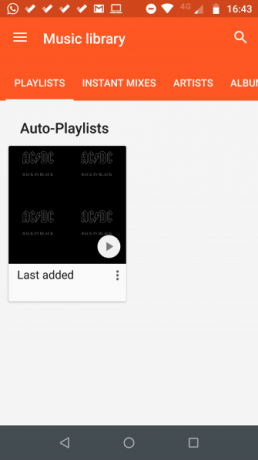
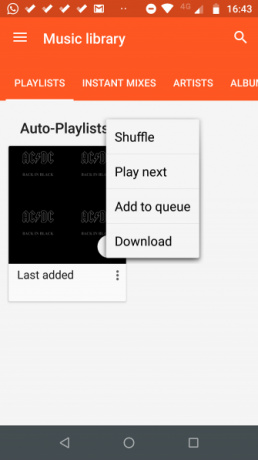
Hvis du bare vil laste ned et bestemt album eller en av spillelistene dine, er det enkelt å gjøre med den offisielle Play Music Android-appen. Bare følg trinn-for-trinn-instruksjonene nedenfor:
- Åpne appen og naviger til musikken du ønsker.
- Trykk på navnet til albumet eller spillelisten for å åpne hurtigmenyen.
- Trykk på på hurtigmenyen nedlasting.
Du vil motta et varsel på enheten din når nedlastingen er fullført.
Hvis du vil se hvilke sanger du har lagret lokalt gjennom Google Play Musikk-appen, trykker du på de tre horisontale stolpene i øverste venstre hjørne og blar ned til Bare lastet ned og skyv vipperen inn i På stilling.
Slik laster du ned all musikken du eier på Google Play
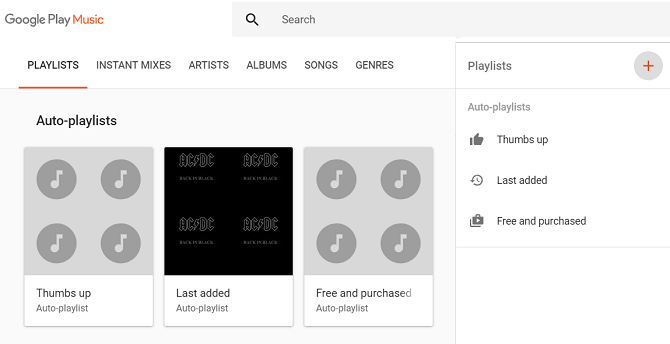
Så langt så bra. Men hva skjer hvis du vil laste ned all musikken du eier på Play Music - som betyr hver sang du noen gang har lastet opp og hver sang du noen gang har kjøpt?
Metoden vi nettopp forklarte, er tydeligvis ikke egnet. Det vil ta en mengde tid å laste ned hvert album og spilleliste hver for seg, og det er før du bekymrer deg for å overse noen av filene ved et uhell.
Merkelig nok gir ikke Google Play Musikk-appen en enkel "Last ned alle" -knappen. I stedet må du gå tilbake til nettappen og følge en løsning. Play-appen for app er tilgjengelig kl play.google.com/music.
Løsningen innebærer å lage mengder av spillelister, der hver har 1000 sanger. Dessverre tillater ikke Play Music spillelister med flere spor.
Hvis du vil lage en ny spilleliste i Play Music-nettappen, naviger du til Musikkbibliotek> Spillelister, klikk deretter på de tre horisontale linjene i øverste høyre hjørne og velg den store Plus ikon. Gi spillelisten et navn (for eksempel “Midlertidig 1”) og, hvis du ønsker, en beskrivelse.
Dra de første 1000 sangene i samlingen din til listen, og gjenta prosessen. Ikke bekymre deg for å blande artister og sjangre; filene vil ikke bli bundet til spillelisten når de til slutt kommer til telefonen din.
Når du har fått all musikken din i spillelister, går du tilbake til Android-appen og gjentar nedlastingsprosessen beskrevet tidligere.
Lytter til dine nedlastede sanger
Nå har du lastet ned en kopi av all musikken din til Android-telefonen. Men hva er det neste?
Dessverre kan du bare høre på musikken via Google Play Musikk-appen. Det er irriterende for folk som bruker mer fullverdige musikkspillere på Android De 15 beste appene for musikkspiller for AndroidVil du spille musikk på telefonen din uten å bruke Wi-Fi eller data? Her er de beste appene for musikkspiller for offline. Les mer .
Imidlertid, mer relevant, kan du ikke få tilgang til de originale MP3-filene uten en forankret telefon. Det utelukker mange mennesker. Hvis du har en forankret enhet, kan du bla til Data> com.google.android.music> Filer på enhetens lagring.
(Merk: Å gjøre en feil mens rooting din Android-enhet kan føre til datatap. Forsikre deg om at du tar sikkerhetskopi av filene dine før du prøver noe).
Bruk Google Play Music Manager

Selv om Play Music-spilleren støtter et dra-og-slipp-grensesnitt for å laste opp sangene dine, er en mer effektiv måte å gjøre det på å bruke den offisielle Music Manager-appen.
Visste du at i tillegg til å laste opp musikk, kan Music Manager-appen også laste ned musikken din fra tjenesten? Det beste av alt er at det ikke er rare begrensninger; den vil laste ned vanlige MP3-filer som du fritt kan flytte og lytte til andre steder.
Derfor, hvis du vil ha MP3-kopier av hele musikkbiblioteket på telefonen, er den beste løsningen å laste dem ned ved hjelp av Music Manager-appen, og deretter overføre dem til telefonen din via en USB-kabel.
Hvis du vil laste ned sanger, åpner du skrivebordsappen og går til Last ned> Last ned biblioteket mitt. Du kan velge en destinasjonsmappe før du fortsetter.
De Music Manager-appen er tilgjengelig på Windows og Mac uten kostnad.
Last ned streaming-sanger fra Google Play Music
Naturligvis kan du ikke (lovlig) laste ned MP3-er av musikken Google stiller til rådighet gjennom Play Music-abonnementstjenesten (en plan koster $ 10 / måned for en enkelt bruker).
Du kan imidlertid laste ned musikken for å lytte uten nett. Dette lar deg fortsette å lytte når du mister et datasignal.
For å laste ned musikken til telefonen din, trykk på et album, spilleliste eller radiostasjon, velg deretter de tre vertikale prikkene og velg nedlasting fra popup-menyen.
Du kan se hvilke sanger som for øyeblikket lastes ned ved å gå tilbake til appens startskjerm, trykke på de vertikale horisontale linjene i øvre venstre hjørne og deretter gå til Innstillinger> Administrer nedlastinger.
Vurder å bruke en annen tjeneste
Google Play Music 50.000 opplastningsgrense er ganske riktig en veldig populær funksjon. Men det er ikke det eneste valget du har åpent for deg. Hvis du synes prosessen for å få MP3-er direkte på enheten din høres ut som litt hardt arbeid, har du rett.
I stedet kan du prøve å bruke en tjeneste som ikke endrer filene dine når du først laster opp dem. Tjenester som OneDrive og Dropbox er viktige. Husk at du får en gratis 1 TB lagringsplass på OneDrive hvis du registrerer deg på Office 365.
Hvis du vil lære mer, har vi dekket noen lite kjente Google Play Musikk tips og triks 7 kule ting du kan gjøre med Google Play MusicI denne artikkelen vil vi introdusere deg for kule ting du kan gjøre med Google Play Music som både nybegynnere og veteraner kanskje ikke er klar over, men som bør benytte deg av. Les mer at du bør sjekke ut.
Dan er en britisk utvandret bosatt i Mexico. Han er administrerende redaktør for MUOs søsterside, Blocks Decoded. På forskjellige tidspunkter har han vært sosial redaktør, kreativ redaktør og finansredaktør for MUO. Du kan finne ham streife rundt i showet på CES i Las Vegas hvert år (PR-folk, nå ut!), Og han gjør mye bak kulissene...